Linux: топ программ для восстановления данных с Ext4, Ext3 и Ext2 дисков
Ищете лучшие программы для восстановления данных c Ext4, Ext3 и Ext2 дисков в Linux? В этой статье мы рассмотрим топ программ и инструментов, которые помогут вам вернуть потерянные файлы на вашей системе Linux. Выбирайте лучшее решение для ваших нужд!

- Введение
- Структура файловой системы и алгоритмы поиска удаленных данных
- Тесты и сравнение результатов восстановления
- Удален главный суперблок
- Удалена главная таблица дескриптора группы блоков
- Заключение
- Вопросы и ответы
- Комментарии
Введение
В большинстве современных дистрибутивов Linux по умолчанию используется файловая система Ext4, точно так же, как в предыдущих дистрибутивах – использовалась Ext3, Ext2 и когда-то – просто Ext.
| Характеристика | Ext | Ext2 | Ext3 | Ext4 |
|---|---|---|---|---|
| Дата выпуска | 1992 | 1993 | 2001 | 2008 |
| Журнальное восстановление | Нет | Нет | Да | Да |
| Максимальный размер файла | 2 ГБ | 16 ГБ | 2 ТБ | 16 ТБ |
| Максимальный размер раздела | 2 ГБ | 16 ТБ | 32 ТБ | 1 ЭБ |
| Совместимость | Низкая | Средняя | Средняя | Высокая |
| Поддержка расширенных атрибутов | Нет | Да | Да | Да |
| Фрагментация | Высокая | Средняя | Низкая | Низкая |
| Скорость чтения/записи | Низкая | Средняя | Средняя | Высокая |
| Основное использование | Старые UNIX-системы | UNIX, Linux | Linux | Современные Linux-системы |
Файловая система Ext2 частично стирает информацию об удаленном файле, в частности, ссылки на имена файлов, что делает восстановление их имен практически невозможными. «Журналируемые» файловые системы Ext3 и Ext4 выполняют удаление через журнал. И результаты восстановления данных из этих систем зависят от размера журнала и времени работы ОС после удаления файла. Поэтому при потере важных данных следует сразу же предпринимать меры. А именно, не допустить перезаписи информации на диске, можно даже отключить диск с которого были удалены нужные файлы. После этого устанавливаете нужное приложение, подключаете диск обратно и пытаетесь восстановить нужные файлы.
Мы отобрали несколько самых популярных программ для восстановления данных и провели сравнительные тесты. Теперь опишем результаты поподробнее и сравним результаты:
- Hetman Partition Recovery ;
- R-Studio;
- EaseUs Data Recovery Wizard;
- Disk Drill;

Топ программ для восстановления данных c Linux. Как вернуть утерянную информацию Ext4/3/2 💽🧰🛠️
Структура файловой системы и алгоритмы поиска удаленных данных
Прежде чем приступать к испытаниям давайте разберем структуру файловых систем. Они состоят из загрузчика, в котором находится Группа блоков.
В начале структуры расположен «Главный суперблок» (Superblock), затем идет «Дескриптор групп» (Group Descriptors), после которого находится «Битовая карта блоков» (Block Bitmap), далее за ней – «Битовая карта индексных дескрипторов» (Inode bitmap), после которой расположена «Таблица узлов индексных дескрипторов» (Inode table), а в конце находятся «Пользовательские данные» (Data).
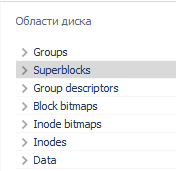
Ext4 — это результат эволюции Ext3, самой популярной файловой системы в Linux. Во многих аспектах Ext4 представляет собой больший шаг вперёд по сравнению с Ext3, гораздо больше чем сама Ext3 по отношению к Ext2. Значительным усовершенствованием Ext3 по сравнению с Ext2 было «журналирование», в то время как Ext4 предполагает изменения в важных структурах данных, таких как, например, предназначенных для хранения внутренней информации файлов.
Это позволило создать файловую систему с более продвинутым дизайном, более производительную и стабильную и с обширным набором функций.
На сегодняшний день максимальный размер, который поддерживает Ext3 равен 16 терабайтам, а размер файла ограничен 2 терабайтами. В Ext4 добавлена 48-битная адресация блоков, что означает, что максимальный размер этой файловой системы равен одному экзабайту, и файлы могут быть размером до 16 терабайт. 1 EB (экзабайт) = 1,048,576 TB (терабайт), 1 EB = 1024 PB (петабайт), 1 PB = 1024 TB, 1 TB = 1024 GB. Почему 48-битная, а не 64-битная? В то же время имелся ряд ограничений, которые необходимо было бы снять, чтобы сделать Ext4 стала полностью 64-битной, и такой задачи перед Ext4 не ставилось. Структуры записи информации в Ext4 проектировались с учётом требуемых изменений.
В настоящий момент один каталог Ext3 не может содержать более, чем 32000 подкаталогов. Ext4 снимает это ограничение и позволяет создавать неограниченное количество подкаталогов.
Файловая система Ext4 имеет вид B-дерева. Поэтому информация храниться в самих листьях этого дерева, и чтобы к ним добраться приложению для восстановления данных нужно пройти всю эту цепочку.
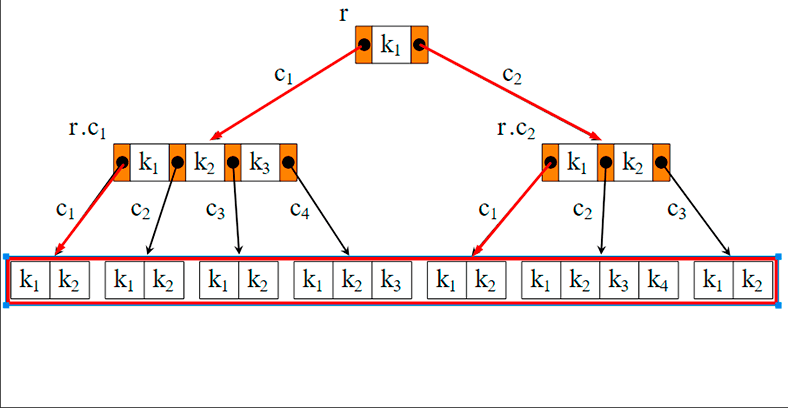
Если некоторые элементы из цепочки стереть, то утилита для восстановления данных не сможет найти путь к нужной информации. Далее в тестах мы как раз попробуем затереть такие элементы из структуры и посмотрим, как с этой задачей справятся наши испытуемые.
Тесты и сравнение результатов восстановления
В операционной системе Windows просмотреть содержимое накопителя с файловой системой EXT4/3/2 можно только с помощью специальных утилит или установив нужный драйвер. Наши испытуемые предоставляют такую возможность по умолчанию, позволяют увидеть содержимое таких разделов и восстановить с них нужную информацию.
Для тестов были отобраны несколько самых популярных программ – это Hetman Partition Recovery, R-Studio, EaseUs Data Recovery Wizard, Recuva и Diskdrill. После предварительного теста пришлось исключить одну из программ, так как ей удалось найти лишь небольшую часть данных на диске с Ext 4 – это утилита Recuva. Она показала наихудший результат восстановив лишь 20% утерянных данных, поэтому мы решили исключить ее из данного ТОП. А при повторной проверке и вовсе ничего не нашла.
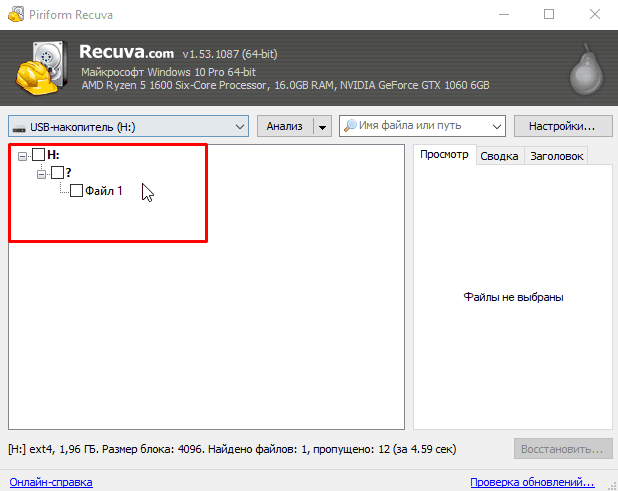
Итак, приступим к тестированию.
На ПК с ОС Linux мы создали тестовый диск с файловой системой Ext4. Скопировали на него данные, несколько картинок, видео и документов, затем удалили часть из них и размонтировали том.
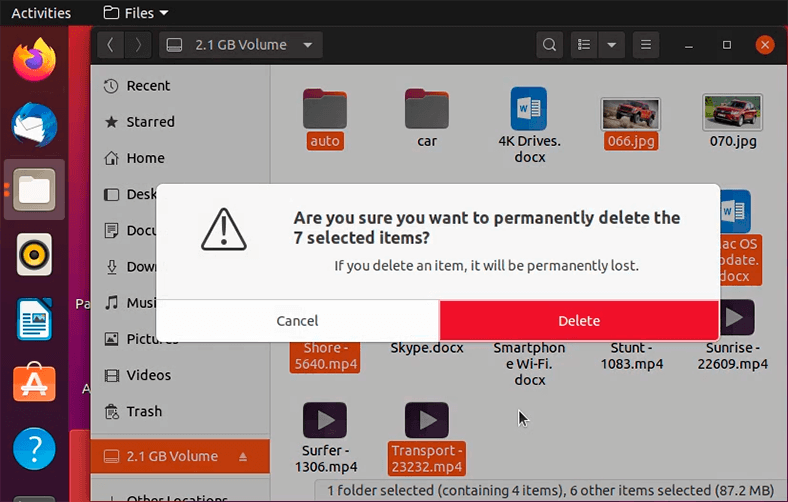
Все дальнейшие тесты по восстановлению утерянных данных проводились на компьютере с операционной системой Windows 10.
Тест 1. Hetman Partition Recovery
После подключения диск с Ext4, ОС Windows 10 не распознала файловую систему, появилось уведомление, что устройство не распознано, и чтобы использовать раздел, предложила его отформатировать.
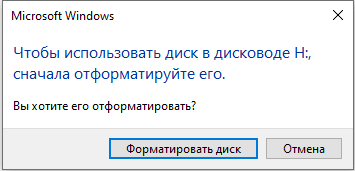
Ни в коем случае не соглашаемся с форматированием. Запускаем первую утилиту Hetman Partition Recovery и сканируем диск.
Программа нашла раздел, определила файловую систему, отображает имя и его размер.
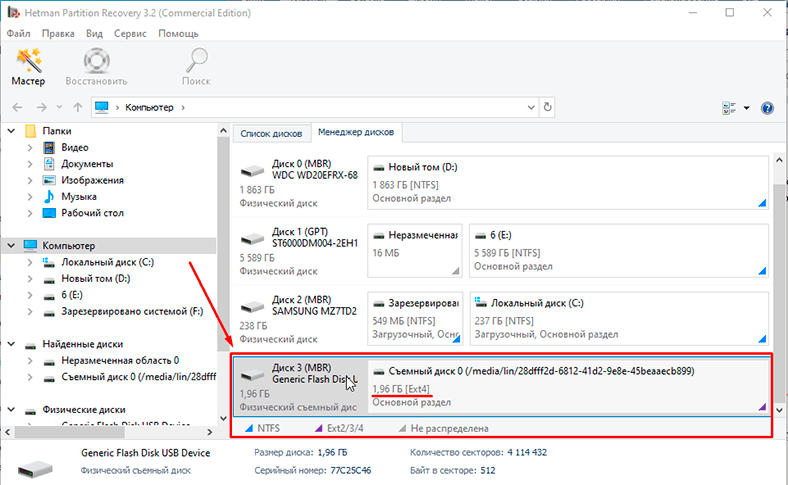
Для начала мы выполнили быстрое сканирование, этого оказалось вполне достаточно.
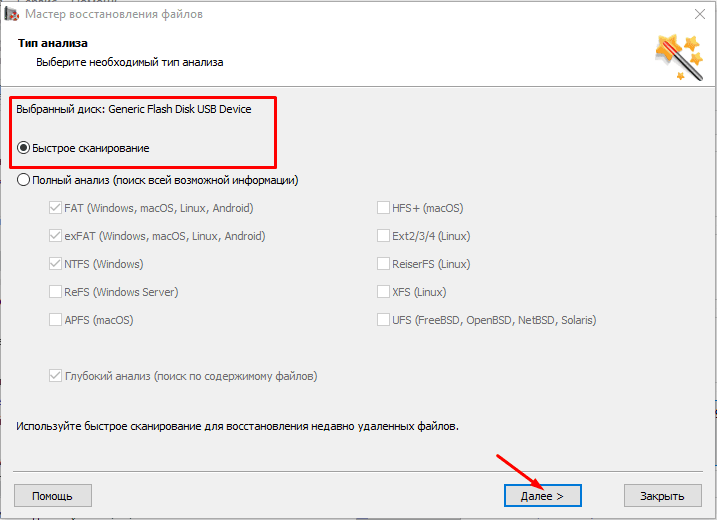
Результат: найдено папок – 5, файлов – 21.
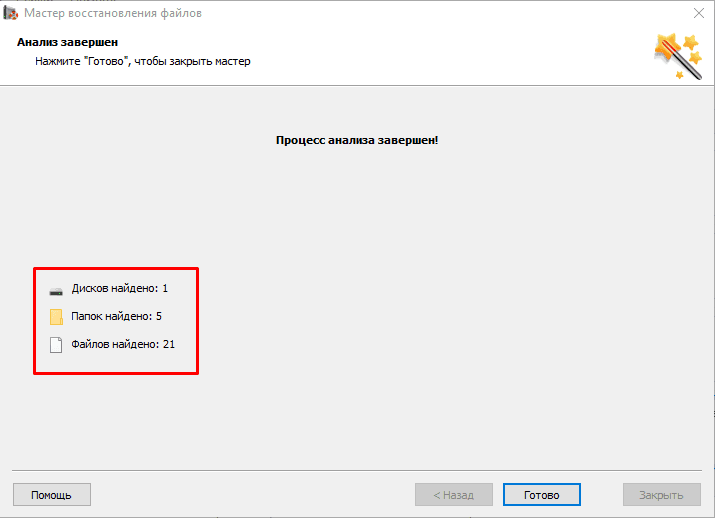
При простом удалении, программа без труда обнаружила файлы даже с помощью быстрого сканирования. Полный анализ не потребовался, что сэкономило нам кучу времени.
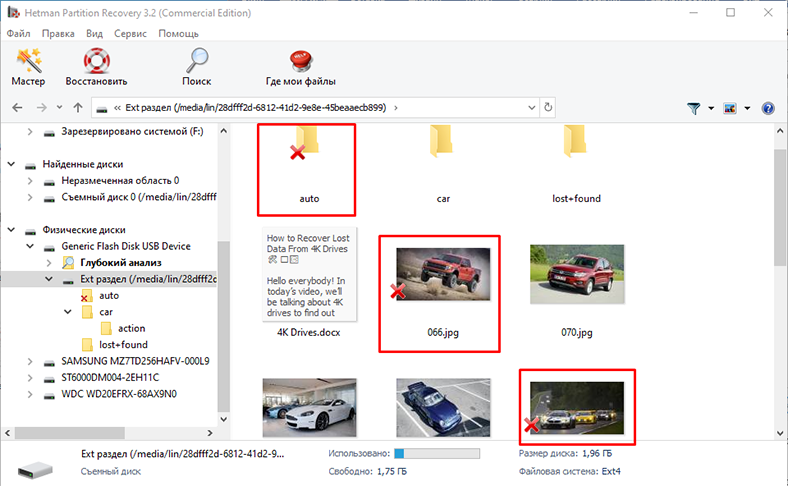
Удаленные данные обозначены красным крестом. Все файлы можно просмотреть с помощью превью, их без проблем удалось восстановить. Сохранена структура, все файлы и папки на своих местах, это значительно упрощает визуальный поиск нужной информации.
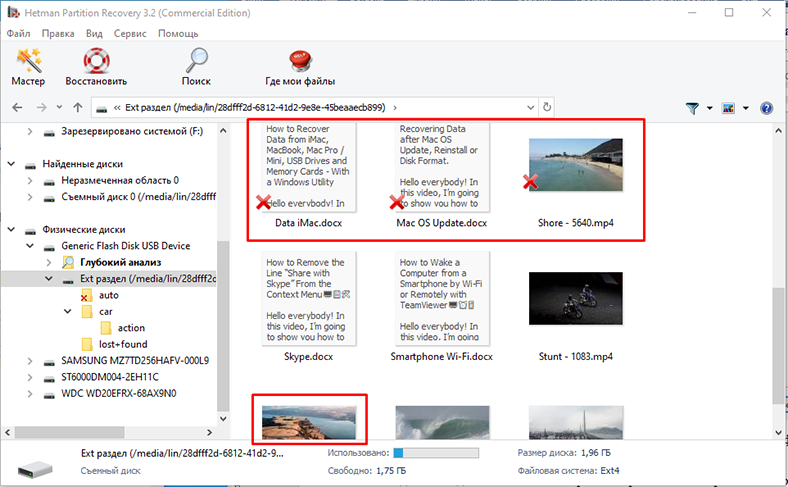
Hetman Partition Recovery справилась с поставленной задачей и успешно прошла данный тест. Все данные восстановлены.
Тест 1. R-Studio
R-Studio без проблем обнаружила тестовый раздел, определила его файловую систему, имя и размер.
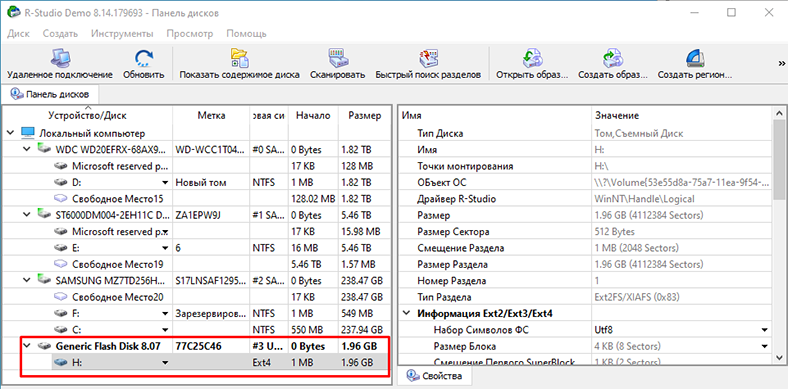
Программа нашла все файлы, их содержимое отображается в предварительном просмотре.
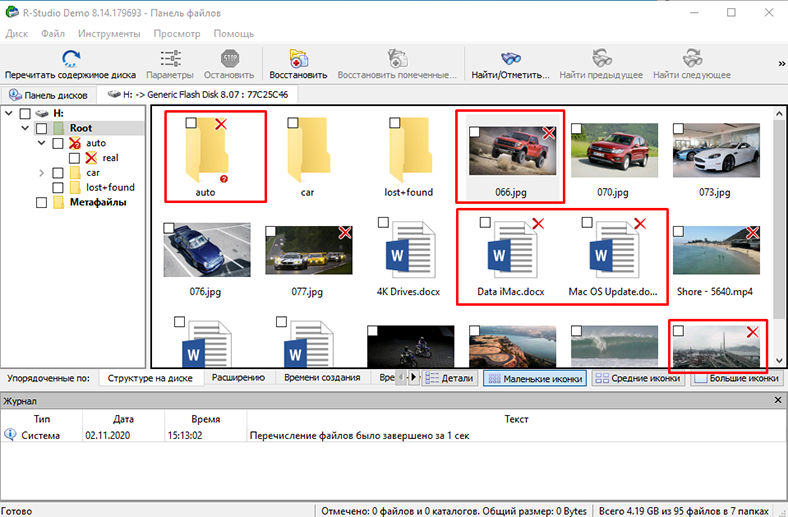
Все кроме документов.
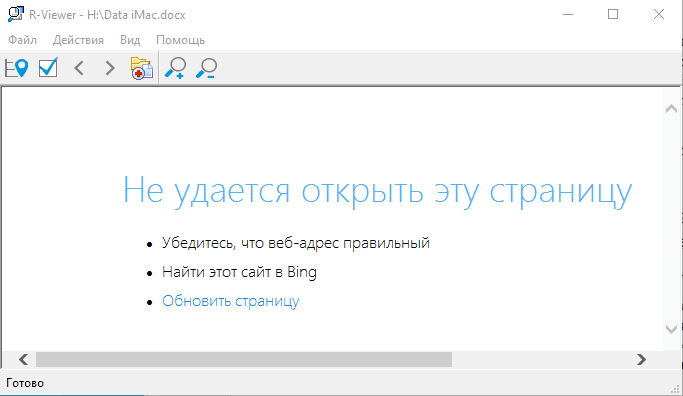
Сохранилась структура диска и имена файлов. При быстром анализе утилита не отображает содержимое документов в превью.
В итоге и полный анализ показал такой же результат.
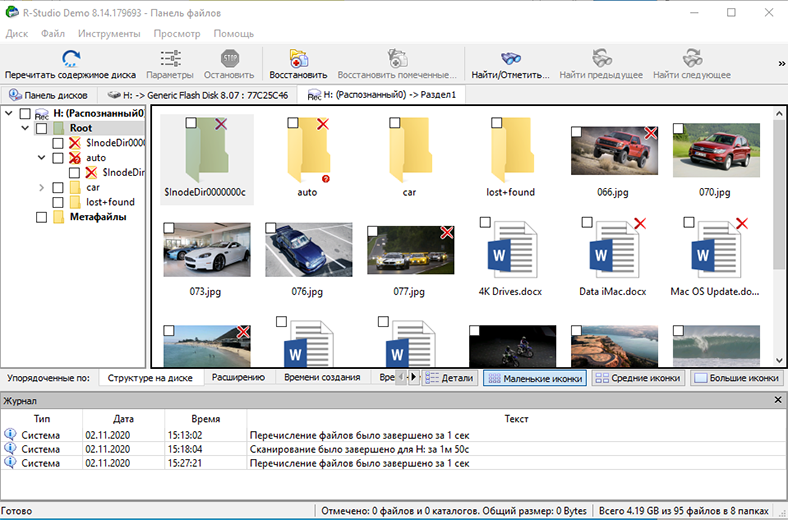
R-Studio прошла проверку, но возникли трудности с отображением документов, все файлы восстановлены.
Тест 1. EaseUs Data Recovery Wizard
EaseUs Data Recovery Wizard – отображает диск, его имя и размер. Тип файловой системы не распознан.
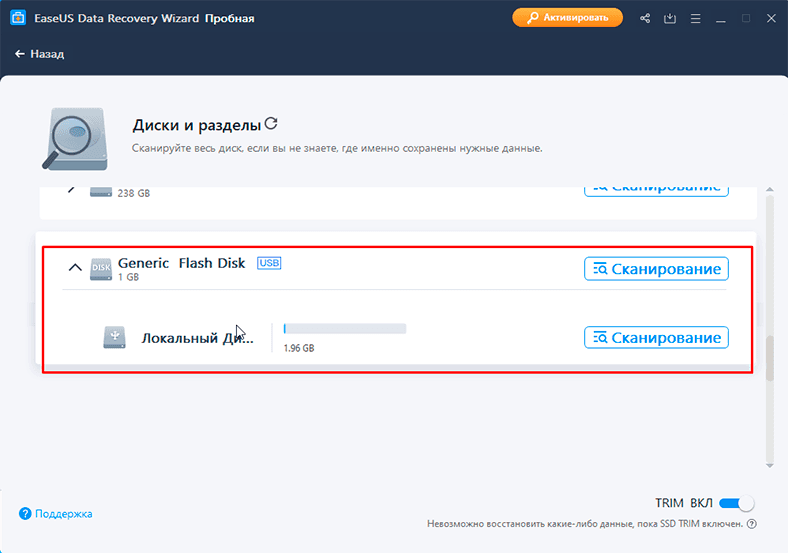
Запустив сканирование, программа сразу же начинает расширенный поиск.
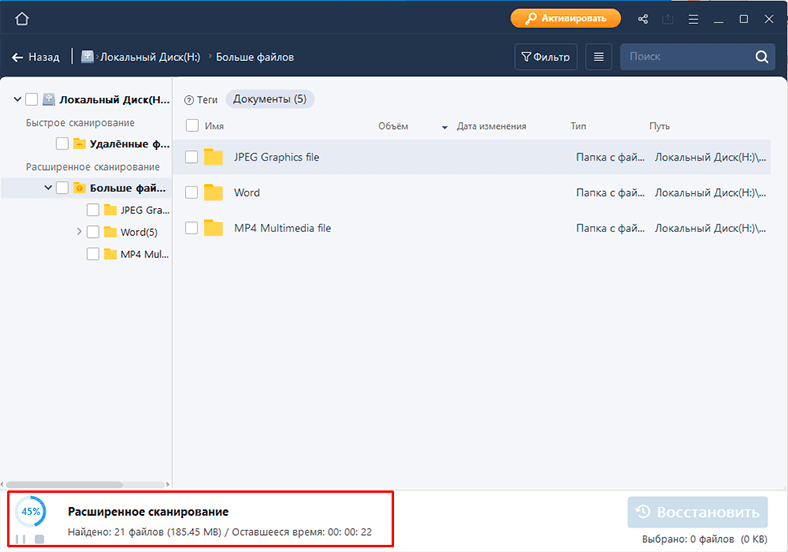
Она нашла файлы, но структура диска не сохранилась, утеряны имена файлов и все они раскиданы по типу в отдельные каталоги. Скорей всего EaseUs Data Recovery Wizard анализирует диск с помощью глубокого сканирования, а это довольно долгий процесс при большом размере диска.
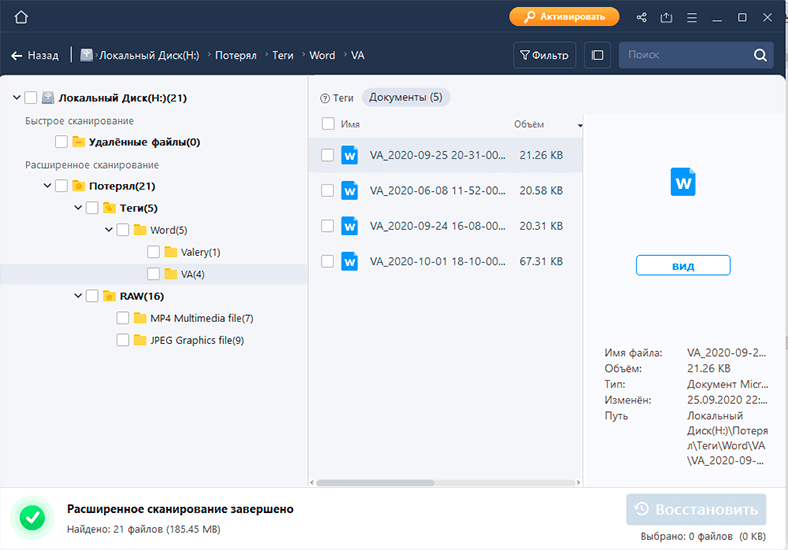
В результате: найдены все файлы, они раскиданы по папкам в соответствии с их типом, содержимое отображается в предпросмотре.
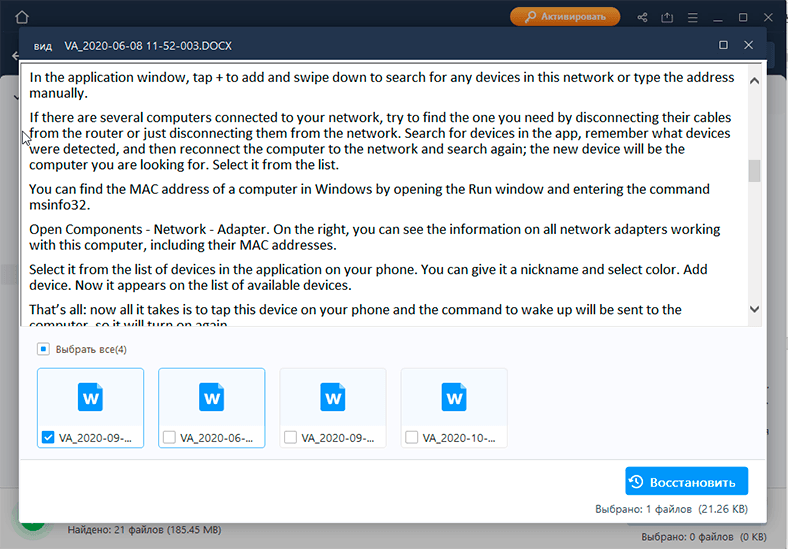
Что касается видео – один из файлов поврежден.
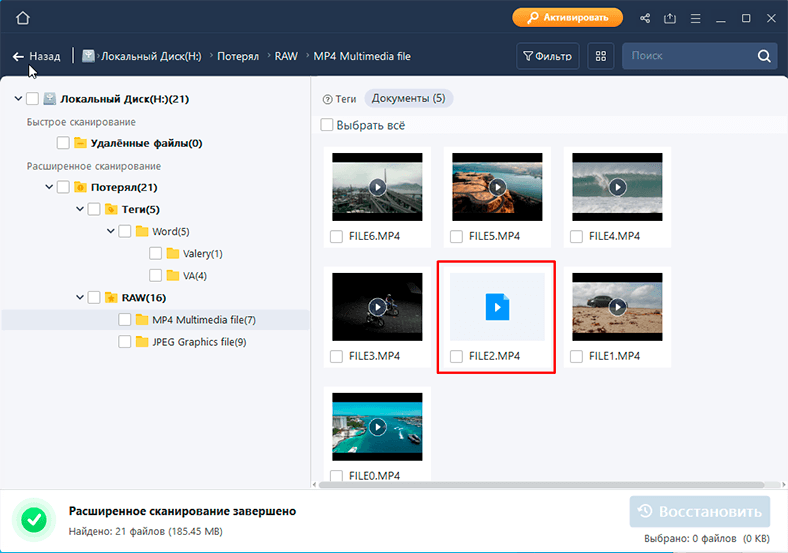
Фото – все на месте.
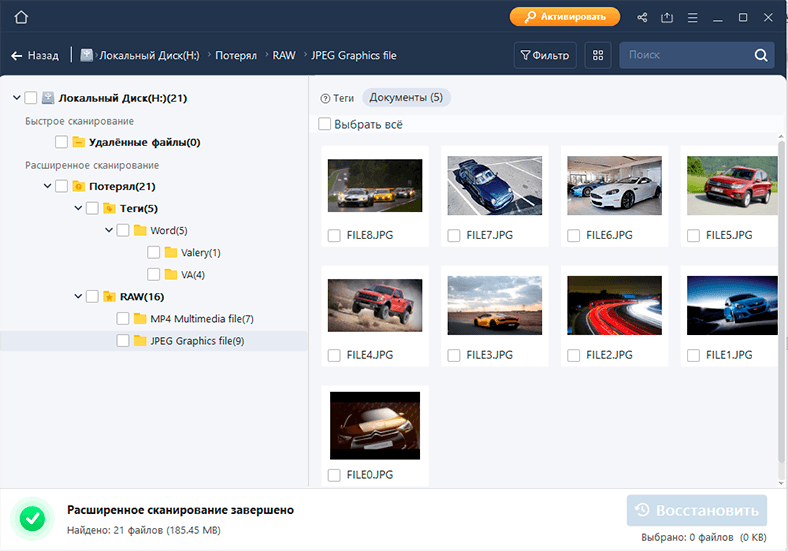
Удаленные файлы никак не помечены, непонятно какие из них были удалены, а какие оставались на диске. Определить, что все файлы на месте можно лишь по их количеству. Если данных будет много, то трудно найти нужные. Придётся потратить немало времени чтобы их все перелистать. EaseUs Data Recovery Wizard справилась с поставленной задачей, не удалось восстановить только видео.
Тест 1. Disk Drill
Disk Drill – обнаружила раздел, распознала его имя и размер.
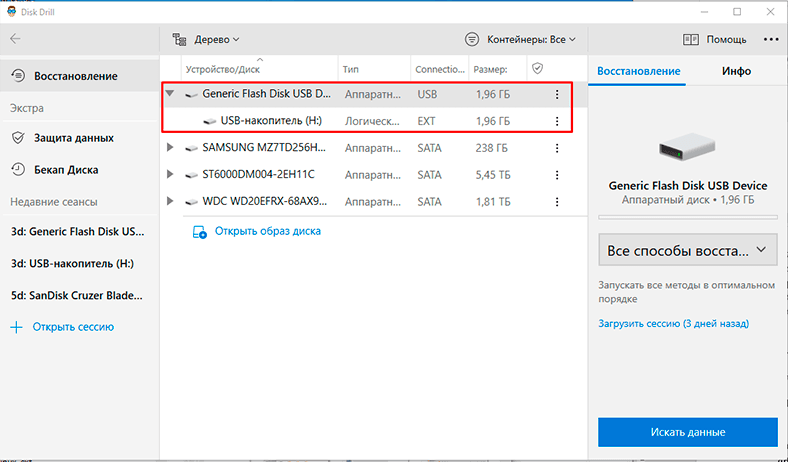
Быстрое сканирование диска недоступно. Пришлось выполнять «Глубокий анализ».
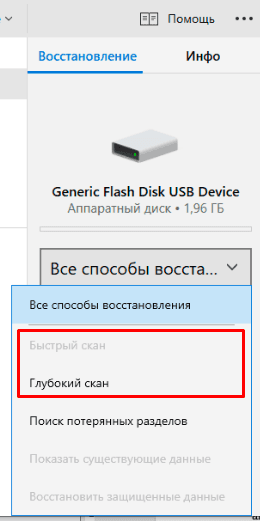
Результат полного сканирования:
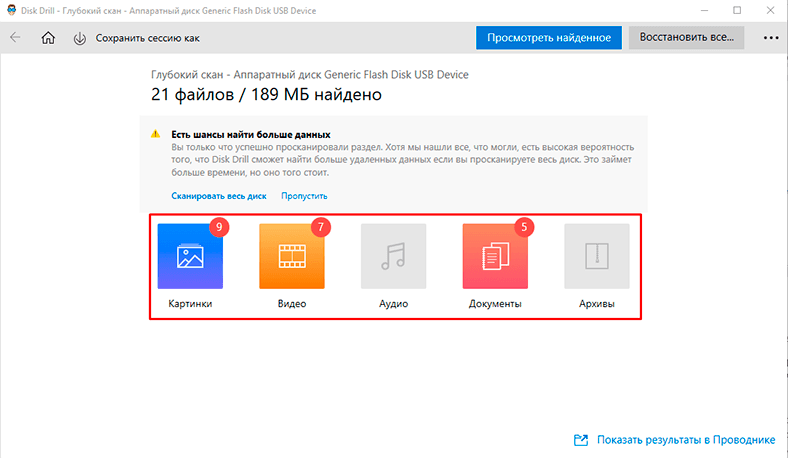
Disk Drill нашла данные, утеряна структура каталогов и имена файлов, все они раскиданы по папках в соответствии с их типом.
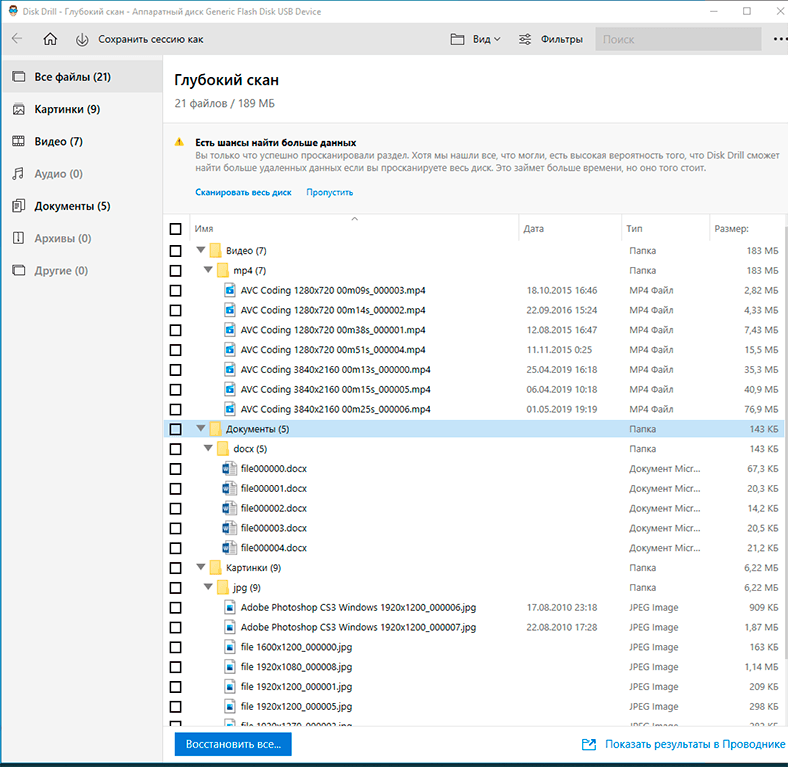
Есть все фото, в предпросмотре можно посмотреть их содержимое.
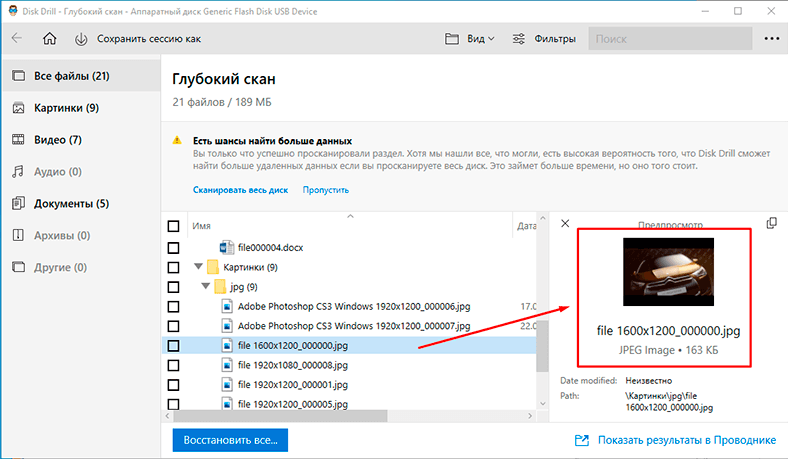
Содержимое видео тоже отображается.
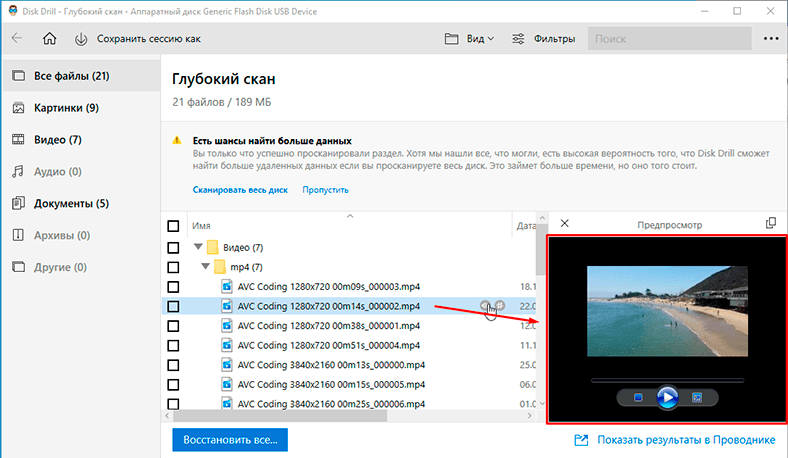
Один видеофайл поврежден.
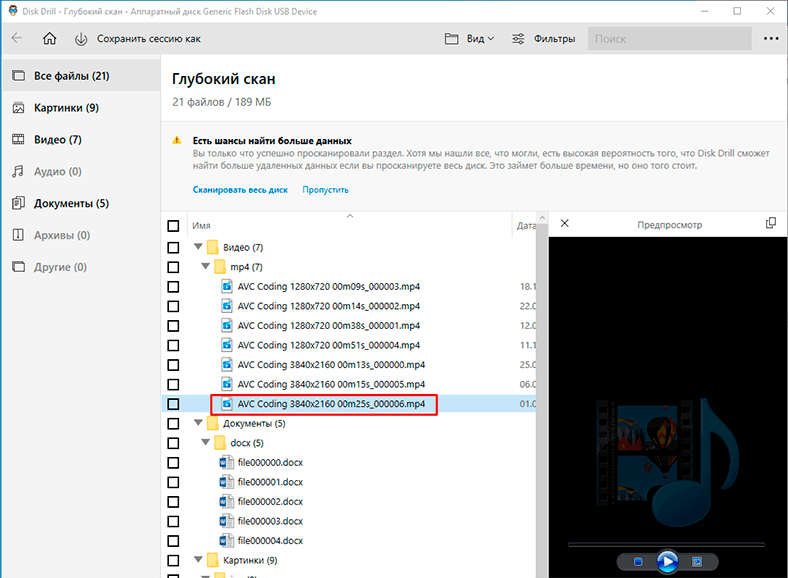
Программа нашла все документы, содержимое отображается в предпросмотре.
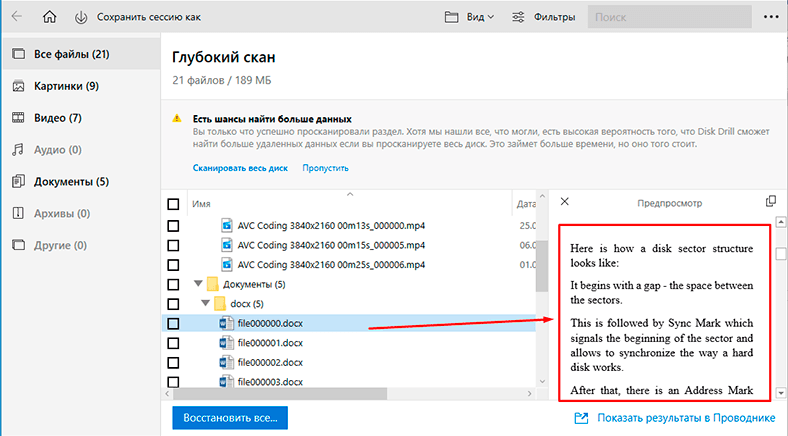
Disk Drill справилась с задачей. Хотя анализ и отнял немало времени, особенно это ощутимо при большом объеме диска и большом количестве файлов, поиск утерянных данных займет много времени.
Все утилиты прошли первый тест и показали неплохие результаты.
Далее мы по очереди будем затирать основные элементы структуры файловой системы, а именно: «Главный суперблок» и «Главную таблицу дескриптора» и проверим результаты.
Удален главный суперблок
Итак, во втором тесте мы удалили «Главный суперблок».
Суперблок — это область в котором хранятся метаданные файловой системы.
Аналогично тому, как inod-ы хранят метаданные о файлах, суперблок хранит метаданные о файловой системе. Если вдруг суперблок поврежден, то невозможно будет смонтировать раздел.
В суперблоке хранятся следующие данные:
- Количество блоков в файловой системе
- Количество свободных блоков
- Количество i-нод в блоковой группе
- Блоки в блоковой группе
- Количество запусков со времени последней проверки fsck
- UUID
- Состояние(была ли корректно размонтирована, обнаруженые ошибки и т.д.)
- Тип файловой системы
- ОС в которой была отформатирован данный раздел
- Время последнего монтирования
- Время последней записи.
Суперблок критически важен для файловой системы. Поэтому в каждой блоковой группе есть его копии.
Алгоритм поиска нашей программы позволяет без труда восстановить данные даже с поврежденной структурой файловой системы.
Скачайте Hetman Partition Recovery™ 4.8 бесплатно позволяет проанализировать дисковое пространство с помощью поиска по сигнатурам. Анализируя поверхность диска сектор за сектором, приложение находит определенные последовательности байт, минуя утерянные элементы цепочки и отображает данные пользователю. Даже если затерта вся структура файловой системы, но остались каталоги нулевого уровня, это не станет проблемой и Hetman Partition Recovery восстановит данные.
Теперь посмотрим, как это выполняется на практике.
Тест 2. Hetman Partition Recovery
После затирания «Суперблока» – Hetman Partition Recovery, определила тестовый раздел, распознала его имя и тип файловой системы.
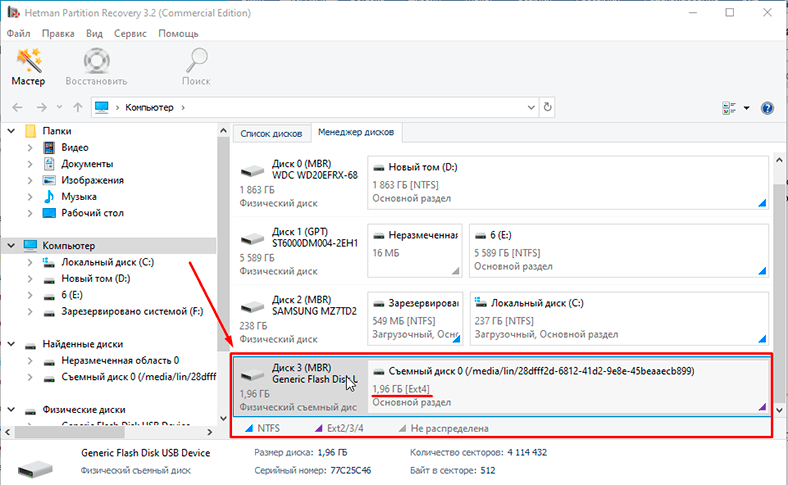
Выполнив быстрый анализ результат не изменился.
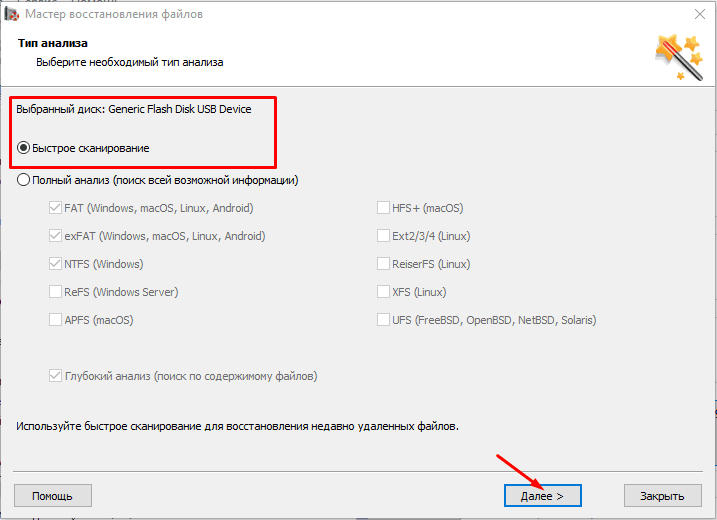
Программа нашла все данные, их содержимое можно посмотреть в предпросмотре.
Всю информацию удалось восстановить.
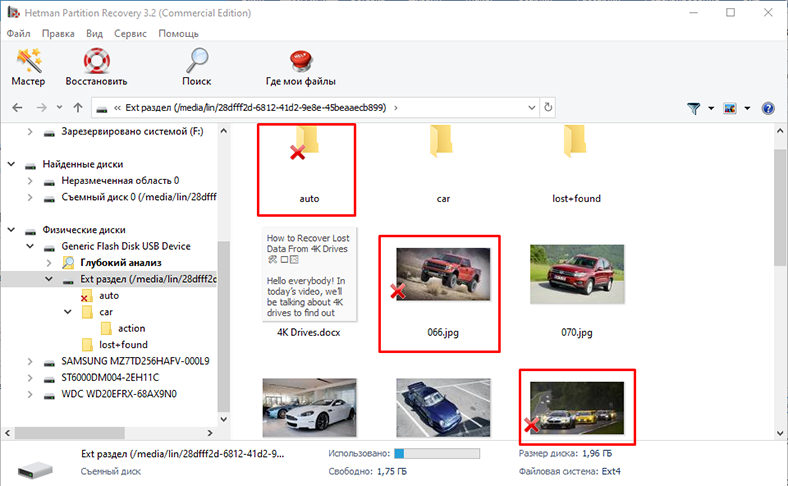
Программа справилась с задачей даже без полного анализа с отличным результатом.
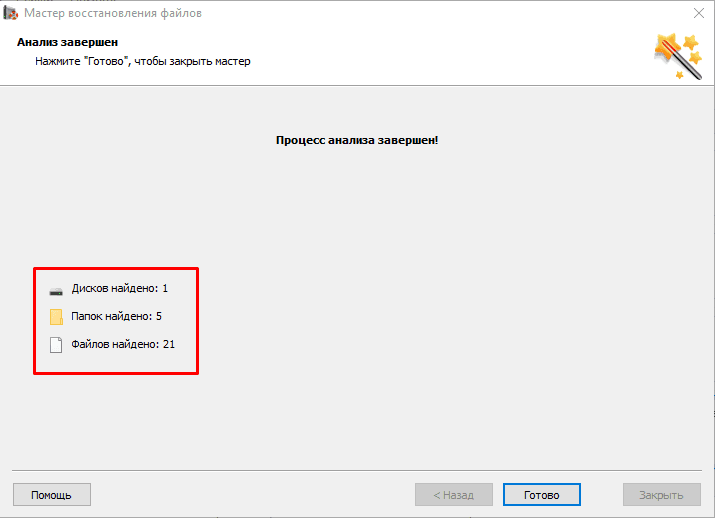
Сохранена структура, имена файлов, содержимое отображается в предпросмотре.
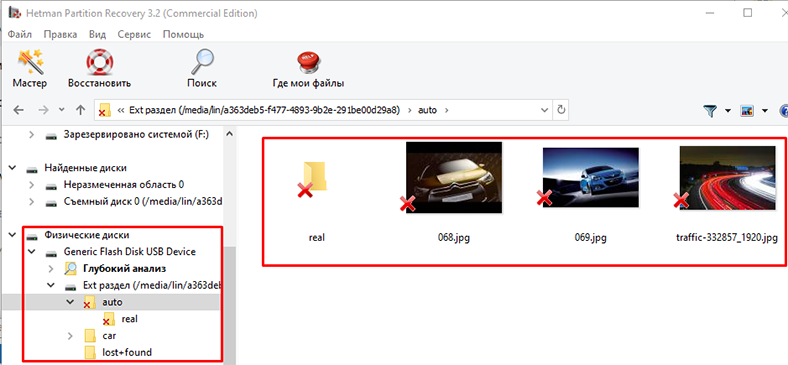
Второе испытание пройдено успешно.
Тест 2. R-Studio
R-Studio также обнаружила раздел, отображает его имя и типа файловой системы.
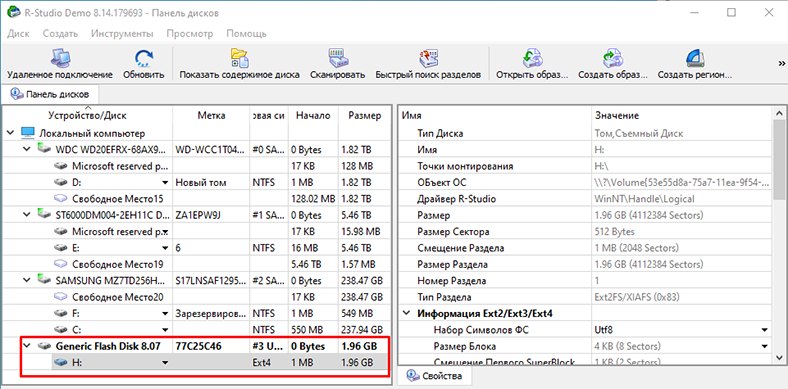
Результат такой же, как и в предыдущем тесте, программа нашла все файлы, но не отображает содержимое документов.
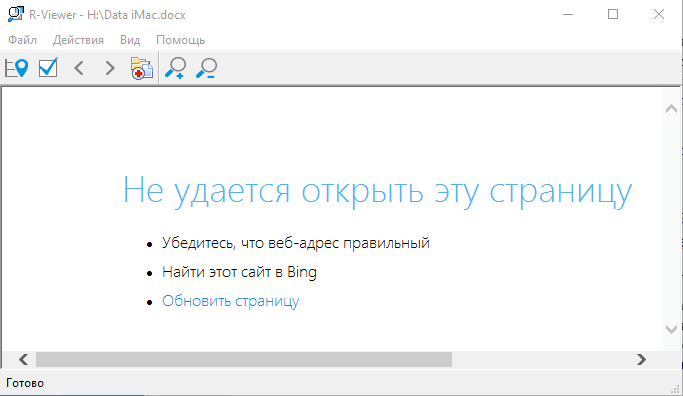
И после полного анализа результат не изменился.
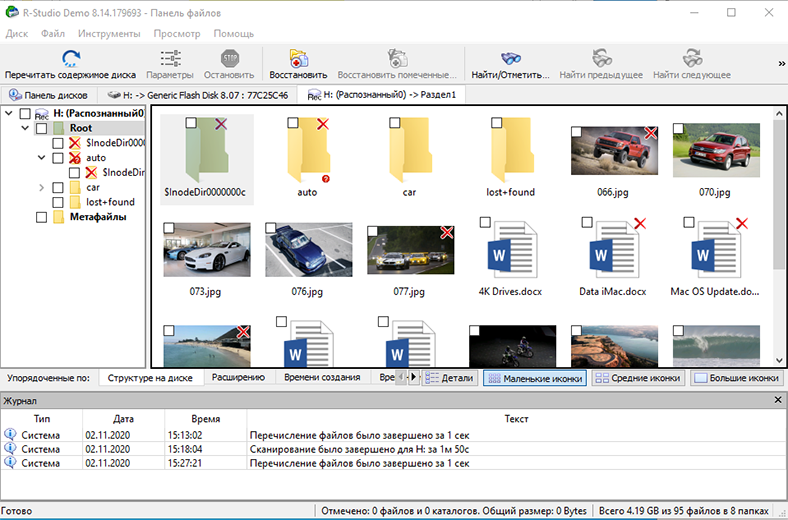
Сохранена структура диска и имена файлов, все данные на месте, программа прошла тест. Единственный недостаток – содержимое документов не отображается.
Тест 2. EaseUs Data Recovery Wizard
EaseUs – обнаружила диск, как и в предыдущем тесте, не отображается тип файловой системы.
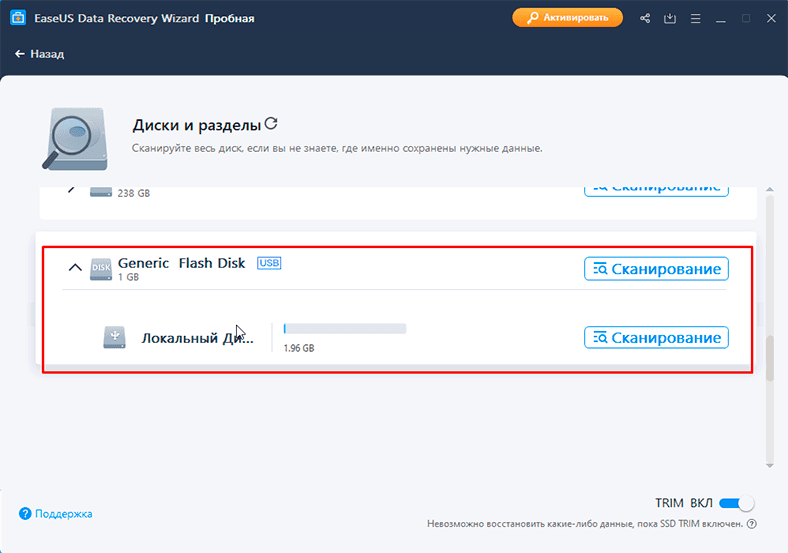
После сканирования тот же результат что и в предыдущем испытании – файлы раскиданы по папкам, нет структуры диска, утеряны имена файлов, содержимое файлов отображается.
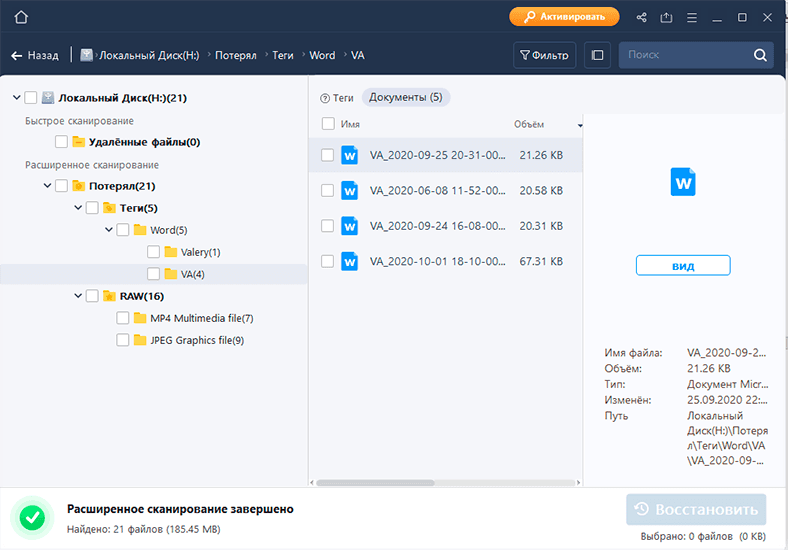
Повреждено одно видео, и его не удалось восстановить.
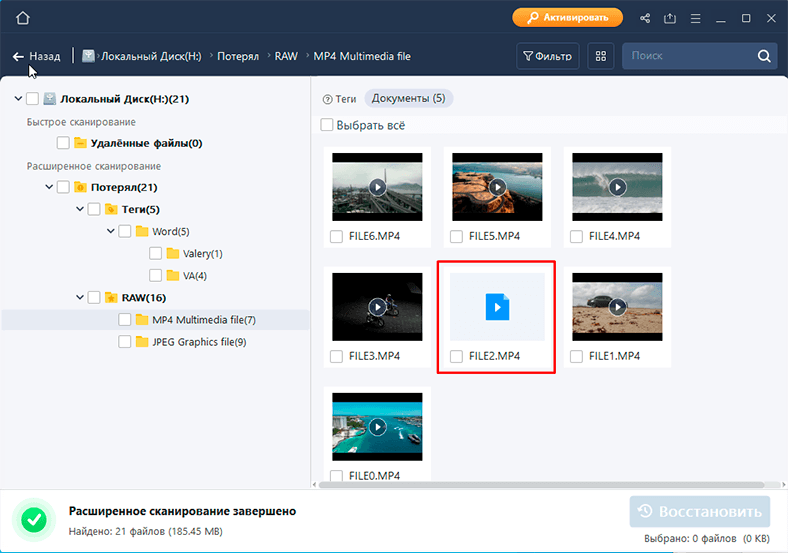
Программа успешно прошла второе испытание, с небольшими потерями.
Тест 2. Disk Drill
Disk Drill – отображает диск, его имя и размер. Быстрое сканирование для данного устройства недоступно.
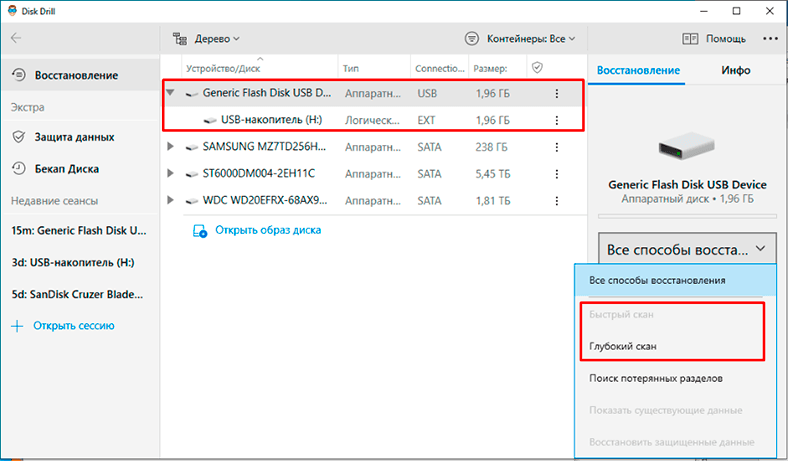
Результат глубокого анализа такой же, как и в первом тесте. Нет структуры диска, утеряны имена файлов, но все данные на месте, можно посмотреть их содержимое.
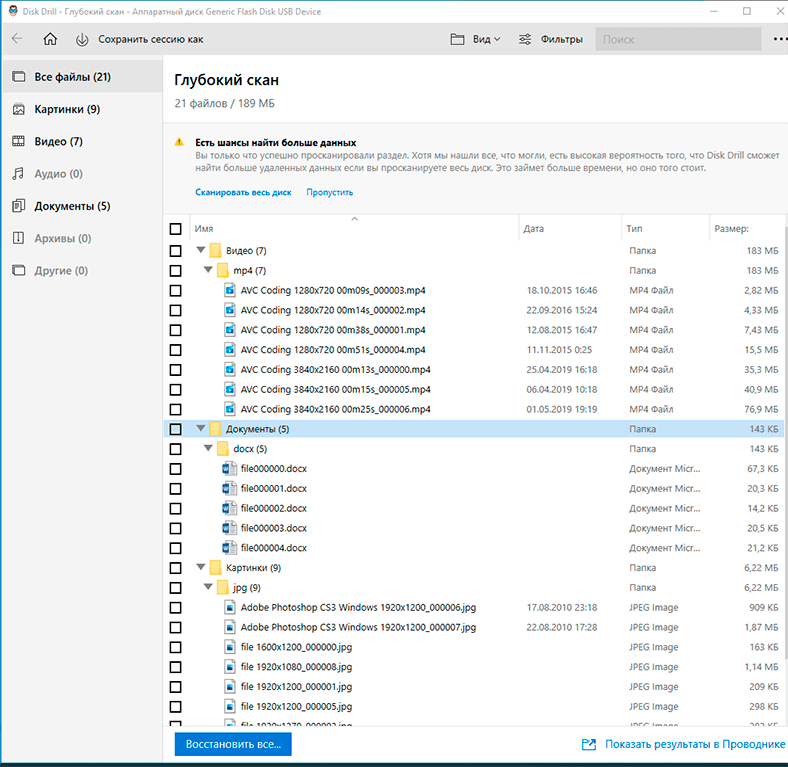
Программе не удалось восстановить одно видео.
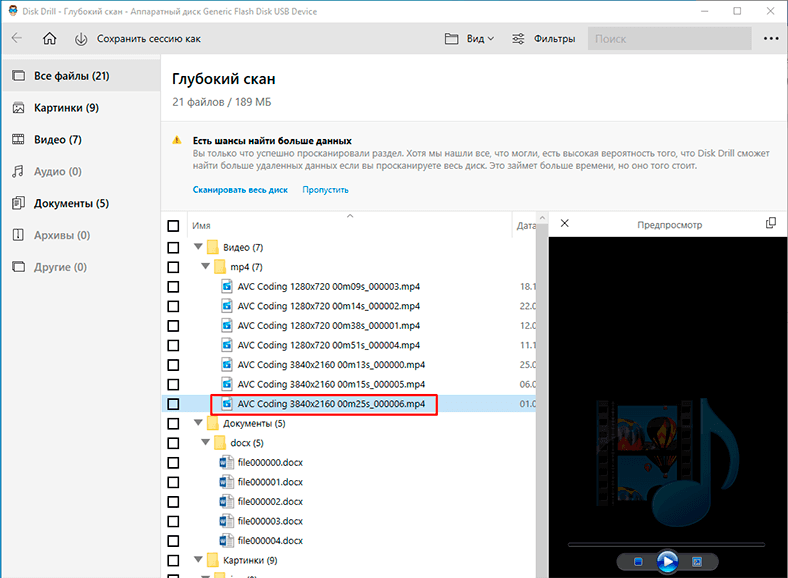
Удалена главная таблица дескриптора группы блоков
В следующем испытании, на диске была удалена «Главная таблица дескриптора группы блоков».
Каждая группа блоков в файловой системе имеет один дескриптор, связанный с ней. Дескрипторы группы являются вторым элементом в группе блоков. В стандартной конфигурации каждая группа блоков содержит полную копию таблицы дескрипторов.
В таблице хранится информация об дескрипторах, в которых в свою очередь находиться информация об атрибутах и физическом расположении файлов.
Эта информация представляет собой последовательность 32-битных номеров блоков, содержащих данные файла.
Результаты теста после удаления главной таблицы дескриптора описаны ниже.
Тест 3. Hetman Partition Recovery
Hetman Partition Recovery – прошел данный тест без каких-либо изменений, показав такой же результат, как и в двух предыдущих тестах.
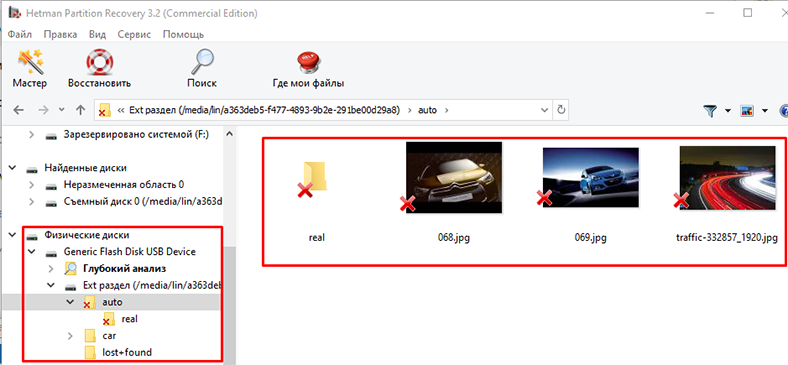
Сохранена структура, имена файлов, все файлы удалось восстановить. Программа нашла все данные даже с помощью быстрого анализа.
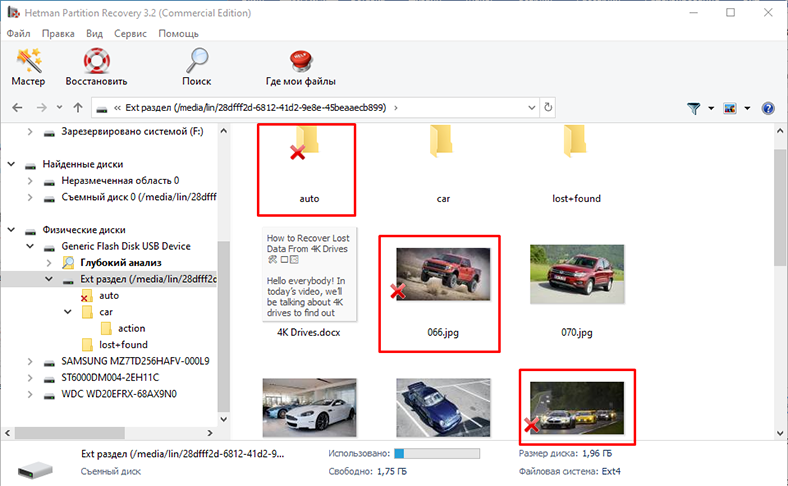
Тест 3. R-Studio
Программа R-Studio – показала результат такой же, как и в предыдущих тестах.
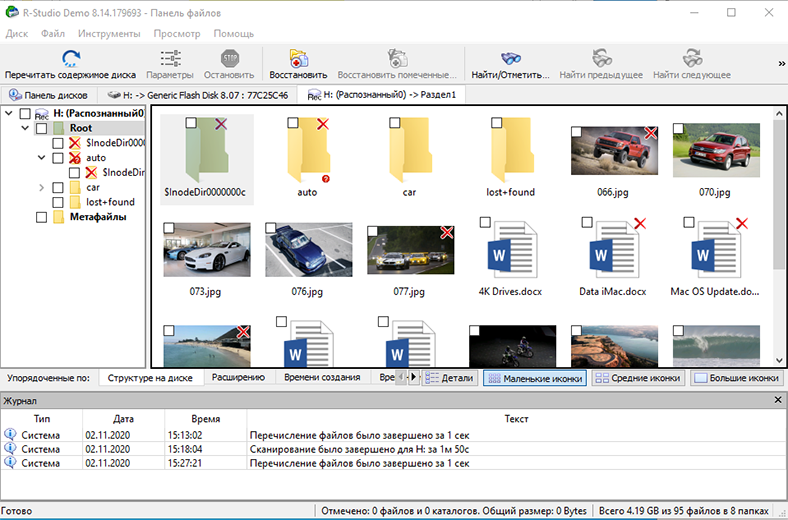
Сохранилась структура, имена файлов, не отображается лишь содержимое документов.
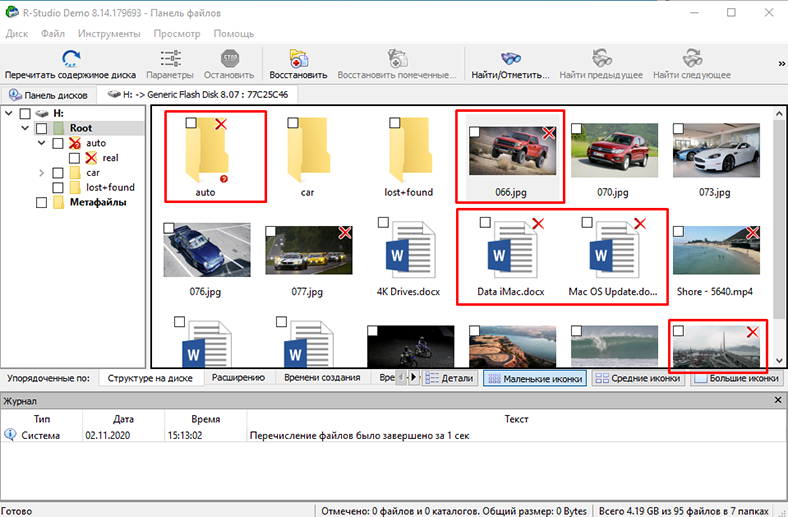
Но в итоге программа их восстановила.
Тест 3. EaseUs Data Recovery Wizard
Результат EaseUs, тоже не изменился. Утеряна структура и имена файлов.
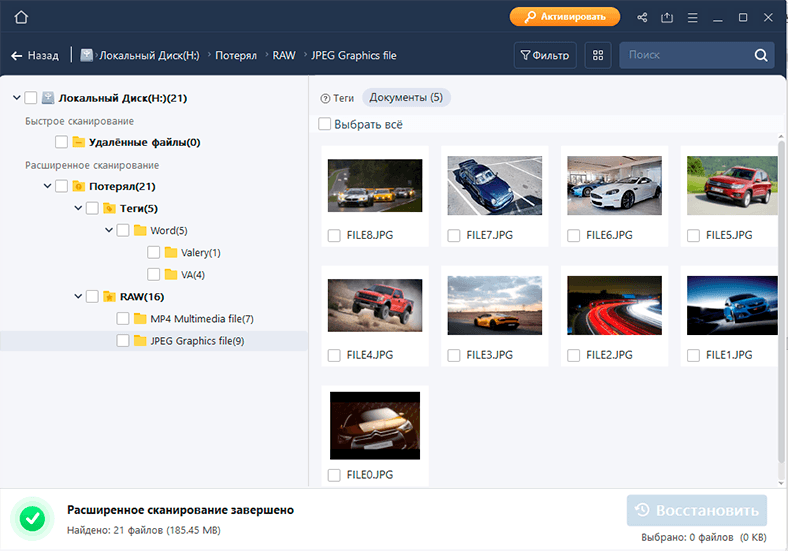
Не удалось восстановить один видеофайл.
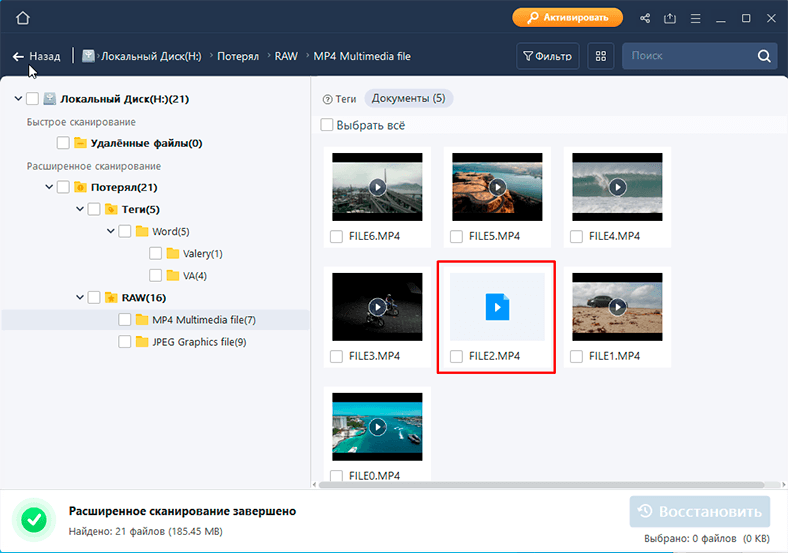
Тест 3. Disk Drill
В третьем тесте программа Disk Drill показала наихудший результат. Она не нашла большую часть файлов, даже тех, которые не были удалены.
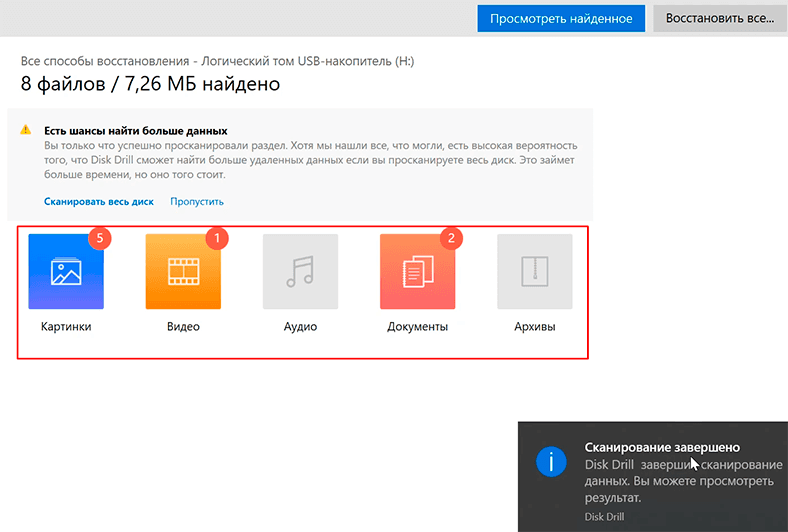
Программа предложила просканировать весь диск, что может повысить шансы поиска утерянных данных.
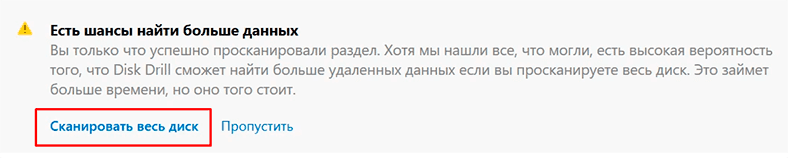
В результате сканирования всего диска Disk Drill нашла утерянную информацию. Результат такой же, как и в предыдущих тестах.
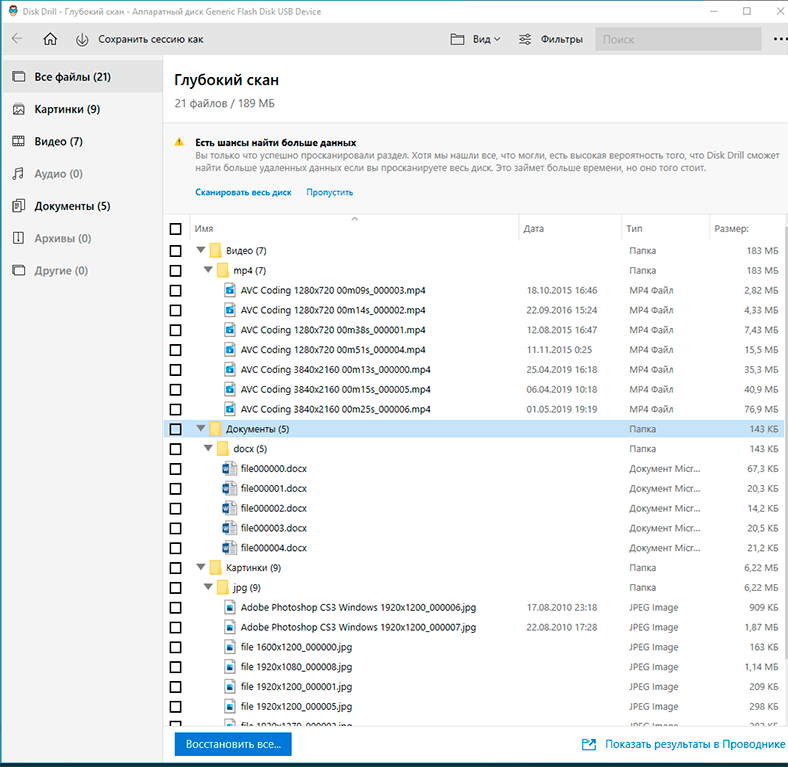
Одно видео повреждено, его удалось восстановить, но большая часть информации затёрлась.
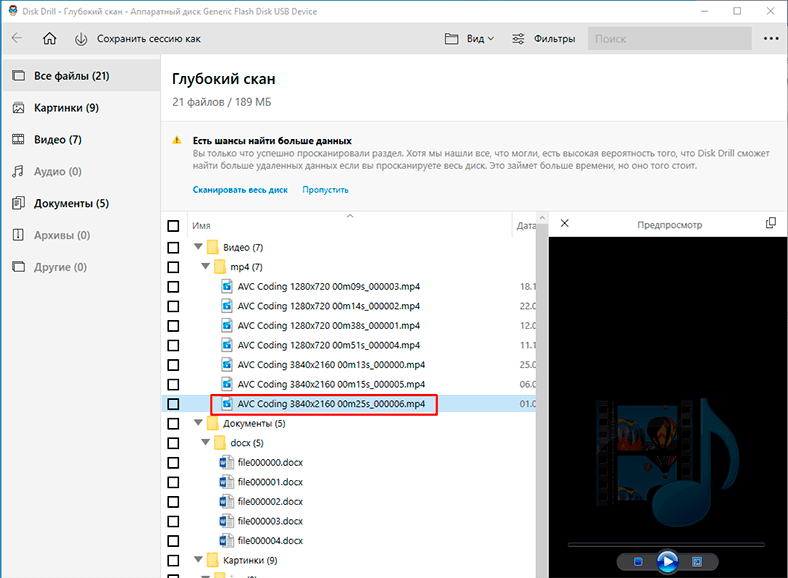
В целом Disk Drill справилась с заданием, хотя и пришлось потратить больше времени на поиски утерянных данных.
Заключение
Итак, что можно сказать в заключении. Все программы прошли три наших теста, но с разными результатами.
| Программа | Результат поиска файлов | Состояние структуры диска и имен файлов | Восстановление данных |
|---|---|---|---|
| Hetman Partition Recovery | Найдены все файлы | Сохранена структура диска и имена файлов | Все данные удалось восстановить |
| R-Studio | Найдены все файлы | Сохранена структура и имена файлов | Документы не отображаются в предварительном просмотре, но удалось восстановить |
| EaseUs | Найдены все файлы | Потеряна структура диска, файлы отсортированы по типу, потеряны имена | Не удалось восстановить одно видео |
| Disk Drill | Найдены все файлы | Потеряна структура диска и имена файлов | Один видеофайл поврежден, удалось восстановить, но большая часть стёрта |
Итак, результаты мы получили и можно определиться с выбором программы для восстановления утерянной информации, но все же какая из них лучше и на какой остановить свой выбор решать вам.
Я лишь добавлю следующее – алгоритм нашей программы позволяет сохранить структуру папок и название файлов что упрощает поиск нужных данных и экономит ваше время. Также Hetman Partition Recovery может создать образ диска для последующего восстановления, что является стандартом для работы со сбойными носителями.
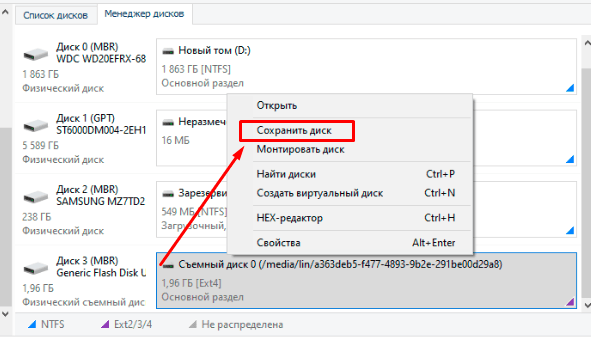
Некоторые утилиты из теста этой возможности не предоставляют. Алгоритм Hetman Partition Recovery позволяет восстановить данные даже если затереть большую часть структуры файловой системы и, если на диске остались хоть какие-то данные она способна их восстановить, так как в процессе поиска использует сигнатурный анализ.





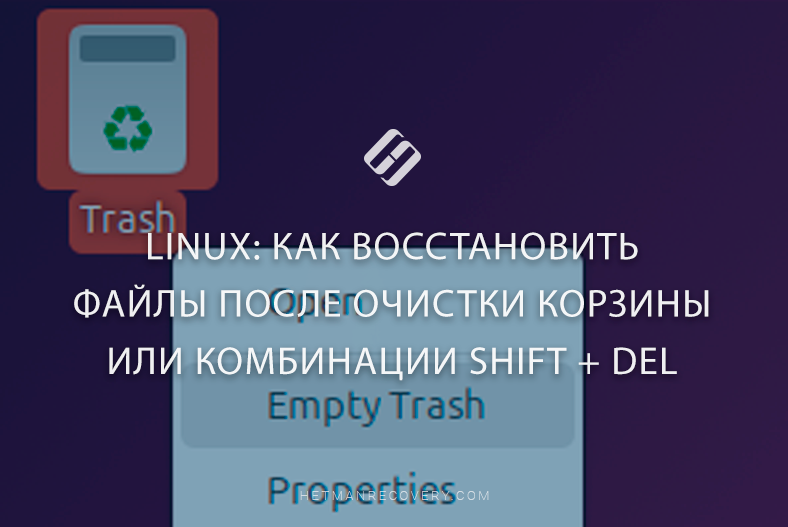



Во-первых, убедитесь, что в вашей системе установлен e2fsprogs 1.41.0 или более поздней версии. Это необходимо для поддержки ext4. Если новый раздел, в котором вы хотите создать файловую систему ext4, называется /dev/sdb1, то все, что вам нужно ввести, это:
/sbin/mke2fs -t ext4 /dev/sdb1
Затем, чтобы смонтировать эту новую файловую систему, все, что вам нужно сделать, это:
mkdir /mnt/test
mount -t ext4 /dev/sdb1 /mnt/test